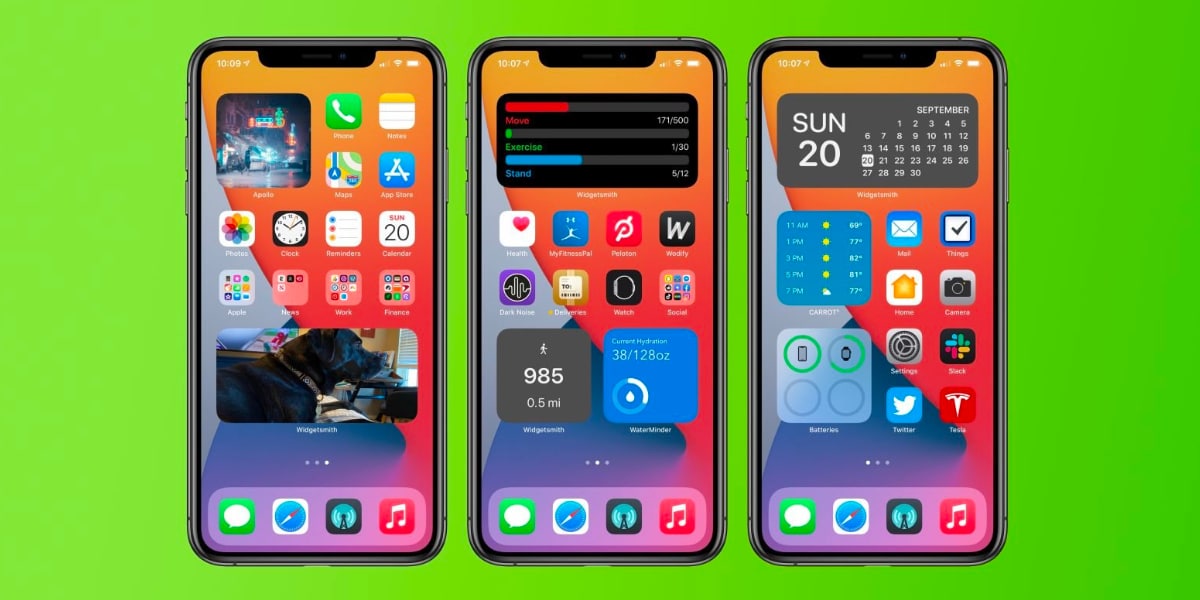
AppleはiOS14でパンドラの箱を開けました。 今流行語はウィジェットです。 クパチーノの人々はついに、iPhoneのホーム画面をAndroidモバイルのように変更する自由を与えてくれました。 ジョブズが頭を上げたら...
確かに、一部のApple純粋主義者は、それを異常、つまり冗長性に値するアイコンでいっぱいの象徴的なホーム画面の終わりと見なすでしょう。 しかし、真実はそれが時間についてであり、それぞれが自分の好みに合わせてそれをパーソナライズするということです。 Widgetsmithアプリケーションを使用すると、好みのウィジェットを追加できます.
iOS 14の最初のベータ版がXNUMX月にリリースされて以来、 アプリケーション開発者は、何がやってくるのかをすでに推測しています、そして彼らはその主題に取り組み始めました。 このトピックは、ウィジェットという一言で要約できます。
前に iOS14が公式になるのはほんの数日、そして多くの開発者は、iPhoneやiPadのホーム画面にウィジェットを追加する可能性を組み込んだアプリケーションのアップデートをリリースしています。
ウィジェットスミス 数日でAppStoreのトップダウンロードポジションに配置されます。 iOS14のホーム画面用のカスタムウィジェットを作成できるシンプルなアプリケーション。 一週間前まで考えられなかった何か.
ウィジェットマニア完全に

iOS 14で、ホーム画面のアイコンは終了しました。 ジョブズが頭を上げたら...
Widgetsmithは、ホーム画面でウィジェットを作成するために使用されます あなたがそれをIOS14にアップデートしている限り、あなたのiPhoneの、明らかに。 その操作は非常に簡単です。 それがどのように機能するか見てみましょう。
XNUMXつのウィジェットサイズを作成できます 小、中、大から選択できます。 各ウィジェットは、さまざまな情報を表示し、さまざまなフォントスタイルと色、およびさまざまな背景色でカスタマイズできます。
のプロセス ウィジェットの作成は信じられないほど簡単です。 作成したいウィジェットのサイズに合わせて「追加」ボタンをクリックし、ウィジェットをタップしてカスタマイズします。
最初に決定する必要があるのは、ウィジェットをホーム画面に表示する情報の種類です。 さまざまなデータソースがあります 時間、日付、パーソナライズ(XNUMX枚の写真、複数、またはテキスト)、カレンダー、リマインダー、天気、健康、活動、潮汐、天文学など。
ウィジェットに表示されるデータを選択すると、その情報を表示するためのさまざまなオプションがあります。 そこから、次のようなさまざまな追加のカスタマイズオプションがあります。 フォントスタイル、色合いの色、背景色。 組み合わせは無限大です。
設計したら、ホーム画面に戻り、 アイコンが揺れ始めるまで画面を押します 次に、左上隅の「+」アイコンをタップします。 アプリリストでWidgetsmithを見つけて、作成したウィジェットのサイズを選択します。 そのような単純な。
画面に収まる限り、ウィジェットはいくつでも作成できます。 あなたがあなたが収まることができるより多くを持ちたいならば、 特定の時間に自動的に変更するオプションがあります.
最近では、Appleが私たちの好みに合わせてホーム画面を設計する際に提供するこの新しい自由を間違いなく利用する、多数の新しいアプリケーションが見られます。 疑いなく、 ホーム画面のアイコンに別れを告げる。 ラで利用可能 iPhoneおよびiPad用。 統合購入で無料。
